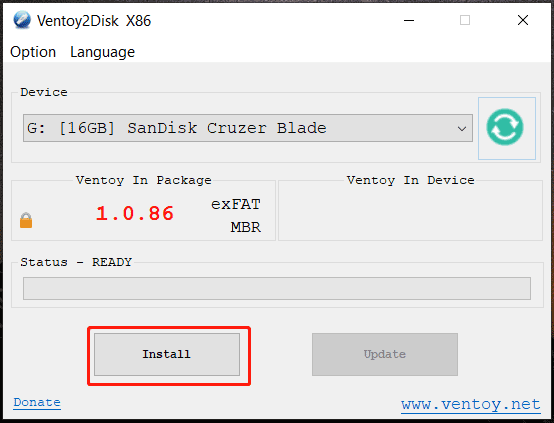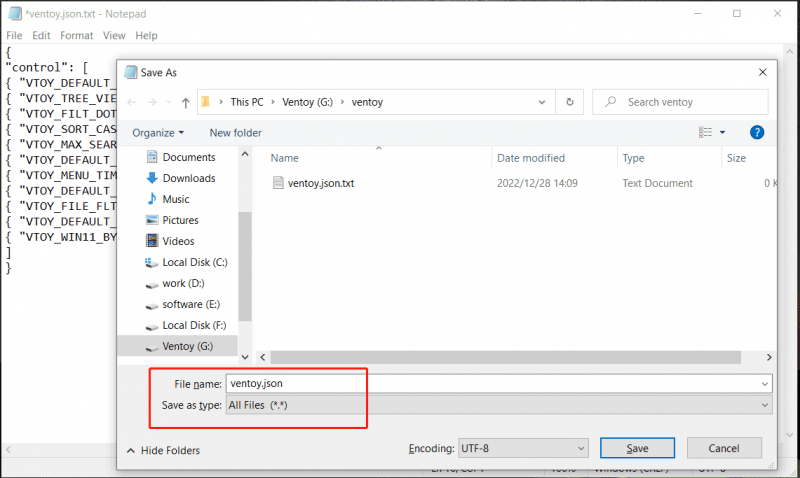Ventoy Download – Contorne os Requisitos do Windows 11 para Criar USB |
您所在的位置:网站首页 › abrir arquivos json › Ventoy Download – Contorne os Requisitos do Windows 11 para Criar USB |
Ventoy Download – Contorne os Requisitos do Windows 11 para Criar USB
|
Ventoy Download Contorne Os Requisitos Do Windows 11 Para Criar Usb Para o que serve o Ventoy? O Ventoy pode inicializar o Windows 11? Como instalar o Ventoy e usar o Ventoy para instalar o Windows 11 em hardware não compatível? Aqui Miniferramenta mostrará muitos detalhes, incluindo download e instalação do Ventoy e criação do Ventoy USB para Windows 11. O que é VentoyVocê pode ter ouvido falar do Rufus, um aplicativo portátil gratuito e de código aberto para Microsoft Windows para criar uma unidade USB inicializável. Durante o processo de criação, a unidade USB será formatada. Além disso, você pode gravar apenas um arquivo ISO na unidade USB. Pois então, você conhece o Ventoy? Ainda é uma ferramenta gratuita de código aberto que permite gravar arquivos de imagem como ISO, WIM, IMG, VHD(x) e EFI em uma unidade USB para criar uma unidade inicializável. Com o Ventoy, você não precisa formatar a unidade, mas apenas copiar seus arquivos para a unidade USB, como copiar e colar normal, e inicializá-los diretamente. O Ventoy não extrai os arquivos de imagem para a unidade USB, mas os usa diretamente. O Ventoy permite que você copie vários arquivos por vez e oferece um menu de inicialização para você selecionar um desses arquivos. Se você estiver executando um PC com dois sistemas operacionais, precisará preparar duas unidades inicializáveis para sistemas diferentes. Felizmente, você pode usar o Ventoy para criar uma unidade USB de inicialização múltipla. O Ventoy suporta a inicialização de vários arquivos ISO a partir de uma única unidade USB, um único arquivo ISO com mais de 4 GB, estilos de partição MBR e GPT, etc. O Ventoy pode ser instalado em uma unidade USB, disco local, SSD (NVMe) e cartão SD. Ventoy Bypass Requisitos de hardware do Windows 11Atualmente, o Windows 11 é um sistema operacional totalmente novo que oferece requisitos de sistema mais altos para CPU, TPM, inicialização segura, RAM etc. Alguns de vocês desejam instalar o Windows 11, mas o PC não atende a esses requisitos após um verificação de compatibilidade . Você pode ignorar os requisitos do Windows 11 com o Rufus para aproveitar o novo sistema. Agora o Ventoy também oferece suporte para ignorar a verificação de requisitos do Windows 11 durante a instalação do sistema operacional. Vejamos duas opções abaixo: VTOY_WIN11_BYPASS_CHECK: isso ajuda a ignorar as verificações de TPM, inicialização segura, CPU e RAM ao instalar o Windows 11. Esse recurso foi introduzido pela primeira vez no Ventoy versão 1.0.55, mas você precisava ativá-lo manualmente. VTOY_WIN11_BYPASS_NRO: isso pode ajudar a ignorar o requisito de conta online do Windows 11 e você pode configurar uma conta local durante a configuração do sistema.Agora, por padrão, VTOY_WIN11_BYPASS_CHECK e VTOY_WIN11_BYPASS_NRO estão habilitados na última atualização, versão 1.0.86. Você pode Clique aqui para verificar o changelog completo. Baixe e instale VentoySe você precisa criar um USB de inicialização múltipla com Windows 11 e Windows 10 ou Linux, o Ventoy é uma boa opção. Como obter esta ferramenta para uso? Veja o guia de download e instalação do Ventoy: Etapa 1: Vá para esta página por meio de um navegador da Web - https://www.ventoy.net/en/download.html. Or directly go to the given link above for the changelog on the Github site. Passo 2: Clique ventoy-1.0.86-windows.zip a partir de Bens para obter uma pasta .zip. Etapa 3: Extraia todo o conteúdo desta pasta .zip e clique duas vezes em Ventoy2Disk.exe para abrir Ventoy. Etapa 4: Em seguida, conecte sua unidade USB ao seu PC e escolha-a. Além disso, certifique-se Suporte de inicialização segura debaixo Opção é selecionado. Passo 5: Clique Instalar e a unidade USB será formatada. Depois de instalar o Ventoy, você obterá uma pasta do Ventoy. Depois de saber como instalar o Ventoy, você pode querer saber como usar o Ventoy para instalar o Windows 11 em um PC sem suporte. Veja como fazer este trabalho: Passo 1: Visite o site oficial da Microsoft para Baixar ISO do Windows 11 . Passo 2: Abra o Ventoy pasta no File Explorer e copie o arquivo ISO do Windows 11 para essa pasta. Etapa 3: configurar um arquivo ventoy.json para ignorar os requisitos do Windows 11: 1. Crie uma nova pasta chamada ventoy . Em seguida, abra-o e clique com o botão direito do mouse no espaço para criar um arquivo json . 2. Copie o seguinte conteúdo para esse arquivo e salve-o. Observe que não há extensão .txt oculta. 'ao controle': [ { 'VTOY_DEFAULT_MENU_MODE': '0' }, { 'VTOY_TREE_VIEW_MENU_STYLE': '0' }, { 'VTOY_FILT_DOT_UNDERSCORE_FILE': '1' }, { 'VTOY_SORT_CASE_SENSITIVE': '0' }, { 'VTOY_MAX_SEARCH_LEVEL': 'max' }, { 'VTOY_DEFAULT_SEARCH_ROOT': '/ISO' }, { 'VTOY_MENU_TIMEOUT': '10' }, { 'VTOY_DEFAULT_IMAGE': '/ISO/debian_netinstall.iso' }, { 'VTOY_FILE_FLT_EFI': '1' }, { 'VTOY_DEFAULT_KBD_LAYOUT': 'QWERTY_USA' }, { 'VTOY_WIN11_BYPASS_CHECK': '1' } O último parâmetro - 'VTOY_WIN11_BYPASS_CHECK': '1' ajuda a criar chaves de registro para ignorar as verificações de hardware do Windows 11 durante a instalação. Etapa 4: inicialize seu PC a partir dessa unidade USB e, em seguida, você obterá a interface de instalação do Windows. Siga as instruções na tela para iniciar a instalação do Windows 11. ConclusãoO que é Ventoy? Como baixar o Ventoy? Como instalar o Ventoy? Como obter a unidade USB Ventoy para instalar o Windows 11 em dispositivos não suportados? Depois de ler este post, você pode encontrar respostas para essas perguntas. Se precisar, basta obter esta ferramenta gratuita para a instalação. |
【本文地址】